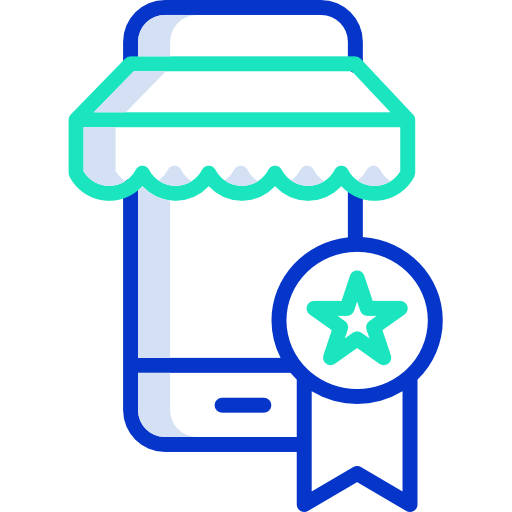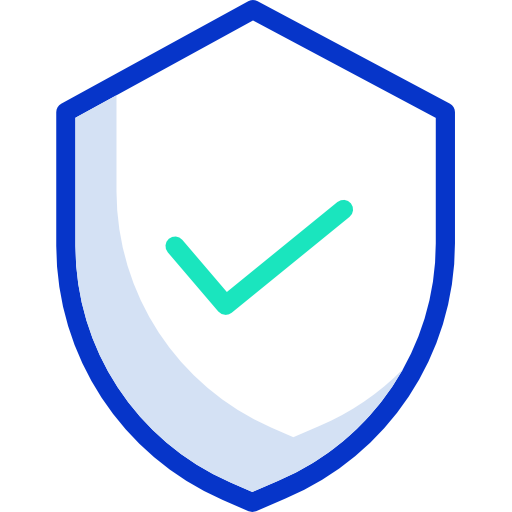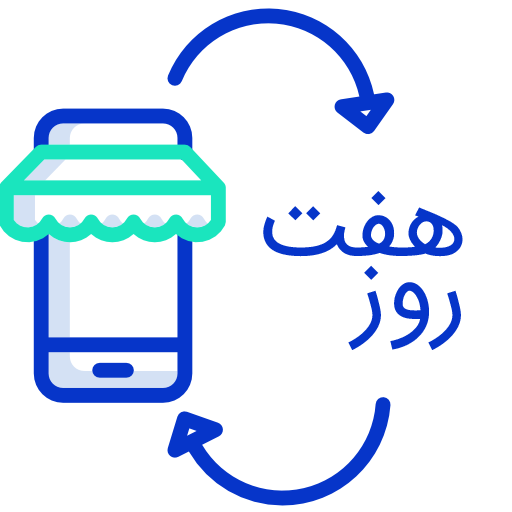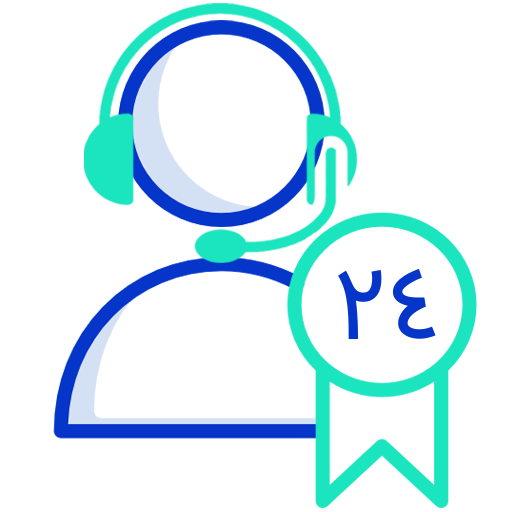اگر از کاربران جدید آیفون هستید، ممکن است در ابتدا درباره نصب اپلیکیشنها دچار مشکل شوید. روش رسمی دانلود اپلیکیشنها در آیفون، از طریق «اپ استور» است. نحوه نصب برنامه در آیفون به لطف اپ استور بسیار ساده است. در ادامه به صورت مرحله به مرحله، به آموزش این مبحث خواهیم پرداخت.
پیش از هر کاری باید بدانید که جهت استفاده از اغلب سرویسها و خدمات روی گوشی آیفون (و یا آیپد)، به یک اپل آیدی نیاز دارید. برای نصب برنامهها در گوشی آیفون تنها کافی است تا وارد برنامه App Store شوید. این برنامه به طور پیش فرض بر روی گوشی شما نصب شده است. با ورود به اپ استور میتوانید به دنیایی از اپلیکیشنهای کاربردی و مختلف دسترسی داشته باشید.
روش نصب برنامه با استفاده از اپ استور
- گام اول برای نصب برنامه روی آیفون این است که وارد برنامه اپ استور شوید. اپ استور دارای آیکون آبی رنگ است که در تصویر زیر مشخص شده است.
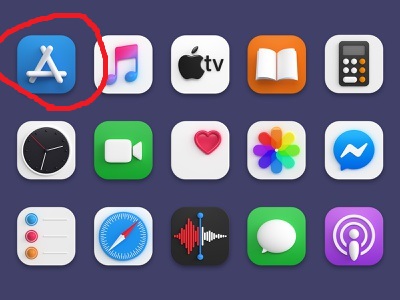
- پس از ورود به برنامه اپ استور، به تب Search مراجعه کنید. نام اپلیکیشن مورد نظر را در این قسمت تایپ کرده و روی گزینه Search ضربه بزنید.

- با جستوجوی برنامه مورد نظر، عنوانهای نزدیک به عبارت مورد جستوجو، نمایش داده خواهند شد. برای ادامه کافی است تا روی نام و یا آیکون اپلیکیشن مورد نظر ضربه زده تا به صفحه مربوط به آن وارد شوید. در صفحه اختصاصی هر برنامه، میتوانید اطلاعات بیشتری از جمله اسکرینشاتها و توضیحات مربوط به آن را مشاهده نمایید. همچنین نظرات کاربران دیگر میتواند در انتخاب شما کمککننده باشد.
- اکنون اگر از نصب برنامه اطمینان دارید، روی گزینه Get در بالای صفحه ضربه بزنید تا فرایند دانلود آن شروع شود. دقت کنید که این گزینه تنها برای اپلیکیشنهای رایگان فعال است و در صورتی که نیاز به پرداخت هزینه وجود داشته باشد، نمیتوانید آن را مشاهده کنید. ممکن است در این مرحله با توجه به تنظیمات امنیتی دستگاه برای ادامه کار نیاز به وارد کردن دوباره رمز عبور اپل آیدی خود داشته باشید. در برخی موارد هم ممکن است نیازی به وارد کردن رمز عبور وجود نداشته باشد و احراز هویت کاربر از طریق تاچ آیدی و یا فیس آیدی صورت میگیرد.
- پس از اتمام فرایند دانلود و نصب برنامه، گزینه Get به کلید Open تبدیل خواهد شد که با لمس آن میتوانید اپلیکیشن دانلود شده را اجرا کنید. همچنین، میتوانید برنامه را در صفحه Home و یا App Library پیدا کرده و اجرا کنید.
نصب دوباره برنامههای حذف شده از اپ استور
اگر پیشتر برنامهای را از اپ استور دانلود و نصب کردهاید؛ اما به هر دلیلی دیگر آن را روی گوشی خود ندارید و دوباره میخواهید آن را پیدا و نصب کنید، اپ استور این امکان را برایتان فراهم میکند. برای این کار کافی است مراحل زیر را دنبال کنید:
- برنامه App Store را باز کنید. در گوشهی سمت راست وقسمت بالا، بر روی پروفایلتان ضربه بزنید.
- روی گزینه Purchased ضربه بزنید. این بخش حاوی سابقه دانلودها و خریدهای شما از اپل استور با اپل آیدی فعلیتان است.
- در این مرحله میتوانید لیستی از برنامههایی را که در گذشته دانلود کردهاید، اما در حال حاضر روی دستگاه فعلی نصب نشدهاند را مشاهده نمایید. ترتیب نمایش آنها نیز از جدیدترین موارد دانلود شده است.
- برای نصب مجدد یک برنامه روی آیفون خود تنها کافی است تا روی آیکون دانلود در مقابل آن ضربه بزنید تا فرایند دانلود و نصب آن شروع شود.
نصب برنامه در آیفون خارج از اپ استور
سیستم عامل iOS، بر خلاف سیستم عامل اندروید، این امکان را برای کاربر فراهم نمیکند تا برنامه را خارج از اپ استور نصب کند. به عبارتی دیگر تمامی برنامههای iOS برای هر کاربر، دارای امضای اختصاصی است که تنها به اپل آیدی او مربوط میشود. هنگامیکه کاربر روی گزینه نصب ضربه میزند، اپلیکیشنها با اپل آیدی ثبتشده روی دستگاه Sign و پس از آن دانلود میشوند. از این رو، امکان نصب بستههای Signنشده و یا دارای امضای مغایر با اپل آیدی ثبتشده روی دستگاه وجود ندارد. اما با اینحال این محدودیت به گونهای نیست که بهکل امکان نصب برنامه از خارج از اپ استور وجود نداشته باشد. چند استثنا در این خصوص وجود دارد.
به طور کلی امکان نصب برنامه از طریق فایل نصبی آن که معمولا با فرمت IPA شناخته میشود، وجود دارد. نکتهای که در این خصوص وجود دارد «اجرا شدن» آن برنامه است که به نوع انتشار اپلیکیشن بستگی دارد. دو حالت برای نصب اپلیکیشنهای iOS تعریف شده است: یکی برای توسعه(Development) و دیگری برای توزیع (Distribution). در هر دو حالت، اپلیکیشنها با روشهای مختلفی Sign میشوند و در هیچ حالتی برنامه Signنشده روی سیستمعامل iOS اجرا نمیشود.
اپل به جز اپ استور، راهکارهای دیگری برای نصب برنامهها معرفی میکند که این راهکارها برای اهداف خاصی در نظر گرفته شدهاند. برای مثال سازمانهایی که میخواهند یک اپلیکیشن را فقط دراختیار تعداد محدودی از کارمندانشان قرار دهند. اپل برای این منظور به توسعهدهندگان اپلیکیشن اجازه میدهد تا پروفایلهایی تحت عنوان (Provisioning Profile) را صادر کنند که نقش امضای برنامه را ایفا میکنند. کاربر میتواند با استفاده از آن پروفایل، اقدام به نصب و استفاده از برنامه کند.
با توجه به این موضوع، در گوشیهای آیفون گزینهای وجود ندارد که به کاربران اجازه دهد برنامههای آیفون را به صورت دستی نصب کنند.